Chromeを使っています。
URLのアドレス表示欄に検索ワードを入れてGoogle検索する際、過去に過去にアクセスしたURLも、途中まで入力しただけで表示してくれるので助かります。
ところが困ったことがでてきました。
米国のアマゾン、つまりamazon.comにアクセスした後、日本のアマゾンつまりamazon.co.jpにアクセスしようとググると、どうしてもamazon.comへ飛んでしまうのです。
何か上手く表現できませんが…写真のような現象です。
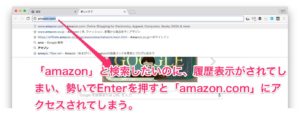
「amazon」と検索したいのに、履歴表示がされてしまい、勢いでEnterを押すと「amazon.com」にアクセスされてしまうのでした。
そこで、Chromeで過去にアクセスしたURLを消去する方法を備忘録です。
過去の閲覧履歴だけを消去する方法
Chromeを開いた状態で、ブラウザの右上にある3つの点のようなマークをクリック。
次に設定を選択。
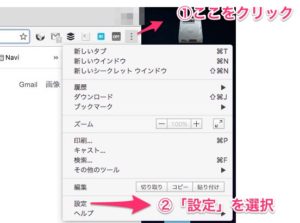
設定画面が表示されるので、画面下の「詳細設定を表示…」をクリック。
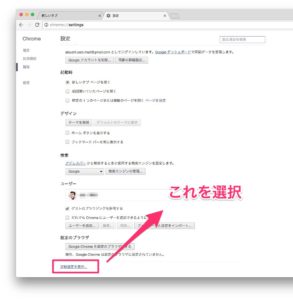
新たに表示される項目に「プライバシー」があるのを確認し、すぐその下の「閲覧履歴データの消去…」をクリック。
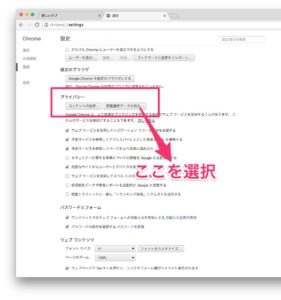
次に閲覧履歴データを消去する設定画面が表示されるので、「閲覧履歴」だけにチェックを入れて「閲覧履歴データを消去する」ボタンをクリックする。
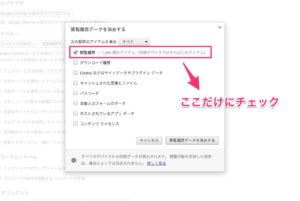
この時、他の項目にチェックを入れていると「パスワード」や「Cookie」情報まで消去されてしまう。今回は過去にアクセスしたURLのみを消去したいので、「閲覧履歴」だけにチェックを入れる。
ブラウザ上で「amazon」と入力しても「amazon.com」とは表示されなくなる。
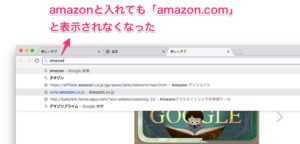
まとめ
分かっている人にはなんというこというない設定だけど、忘れないように備忘録でした。



コメント